Utiliser des groupes externes dans des réseaux Viva Engage non alignés en mode natif
Vous pouvez travailler avec des invités dans Viva Engage si votre réseau n’est pas aligné sur le mode natif en créant un groupe externe. Vous pouvez également limiter et désactiver la collaboration dans des groupes externes.
Cette expérience diffère de l’utilisation de l’expérience invité Viva Engage, qui est alimentée par Microsoft Entra B2B et nécessite le mode natif. Pour une comparaison des expériences, consultez Collaborer avec des invités dans une communauté Viva Engage.
Remarque
Le mode natif est recommandé pour la sécurité, la conformité et l’intégration de Microsoft 365. Pour plus d’informations, consultez Vue d’ensemble du mode natif.
Créer et gérer des groupes externes dans Viva Engage
Vous pouvez créer un groupe qui inclut des invités, appelé groupe externe. Vous devez créer le groupe en tant que groupe externe : vous ne pouvez pas modifier un groupe interne existant en groupe externe.
L’administrateur de groupe peut ajouter des invités au groupe. Dans les groupes externes publics, d’autres membres du groupe peuvent suggérer l’ajout d’un invité, mais l’administrateur du groupe contrôle si cet utilisateur est ajouté et doit approuver l’ajout. Dans les groupes externes privés, seul l’administrateur peut ajouter des membres externes.
Les groupes externes sont différents des groupes de Viva Engage internes. Vous pouvez donc facilement distinguer les groupes qui ont des participants externes. L’en-tête de groupe d’un groupe externe indique que d’autres réseaux participent au groupe.

Les groupes externes sont marqués d’une icône de globe dans le volet de navigation gauche.
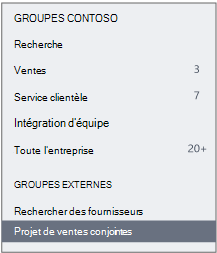
Les utilisateurs invités à participer à un groupe externe hébergé sur un autre réseau doivent accepter l’invitation avant de pouvoir afficher le contenu du groupe.
Remarque
Cette fonctionnalité n’est pas disponible pour Viva Engage réseaux d’entreprise en mode natif ou dans la zone géographique de l’UE.
Créer un groupe externe
Lorsque vous créez un groupe, vous pouvez décider s’il s’agit d’un groupe interne ou externe. Vous ne pouvez pas modifier ce paramètre après avoir créé le groupe.
Dans Viva Engage, sous la liste des groupes, sélectionnez Créer un groupe.
La boîte de dialogue Créer un nouveau groupe s’ouvre. Si votre réseau autorise les groupes externes, vous voyez les options permettant de créer un groupe interne ou un groupe externe :
Sélectionnez Groupe externe.
Tapez un nom dans la zone Nom du groupe .
Tapez les noms des personnes à ajouter au groupe dans la zone Membres du groupe .
Choisissez qui peut afficher les conversations et publier des messages.
Pour un groupe public, sélectionnez Membres approuvés provenant d’autres réseaux et de tous les membres de ce réseau.
Pour un groupe privé, sélectionnez Uniquement les membres du groupe.
Sélectionnez Créer un groupe.
Vous pouvez trouver des groupes externes dans votre réseau de la même façon que vous trouvez des utilisateurs externes. Pour plus d’informations, consultez Rechercher des participants à la messagerie externe dans un réseau Viva Engage.
Rechercher des participants de messagerie externe dans un réseau Viva Engage
Lorsque vous communiquez avec des partenaires, des fournisseurs ou des clients externes, vous souhaitez vous assurer que seul le personnel autorisé a accès aux informations de votre réseau Viva Engage. Les administrateurs vérifiés peuvent utiliser l’exportation de données pour rechercher les noms des participants externes afin de voir les conversations et les fichiers de leur réseau qui sont visibles par les participants externes.
Remarque
Viva Engage réseaux d’entreprise dans la zone géographique de l’UE ne prennent pas en charge les participants externes.
Dans le centre d’administration Viva Engage, accédez à Contenu et sécurité>Exporter des données.
Vous voyez cette option si vous êtes un administrateur vérifié dans le réseau Viva Engage.
Pour plus d’informations, consultez Exporter des données Viva Engage Enterprise.
Pour identifier les threads de votre réseau auxquels participent les utilisateurs d’autres réseaux, recherchez le dossier d’exportation sur votre ordinateur et ouvrez le fichier d’exportationMessageThreads.Outbound.csv .
Remarque
L’exportation de données reflète la vue actuelle du réseau. Par exemple, si un utilisateur a été ajouté, mais supprimé avant la création du rapport, cet utilisateur n’apparaît pas dans le rapport.

La colonne D (external_participants) répertorie les utilisateurs d’autres réseaux qui participent aux threads de votre réseau, ainsi que leur nom, leur adresse e-mail et l’ID réseau du réseau Viva Engage auquel ils appartiennent.
Si vous souhaitez supprimer un participant externe, vous pouvez utiliser les informations de la liste pour ouvrir la conversation dans laquelle il est inclus et le supprimer de la conversation.
Désactiver la messagerie externe dans un réseau Viva Engage
Pour Viva Engage réseaux d’entreprise dans la zone géographique des États-Unis, les utilisateurs peuvent ajouter des participants externes à leurs conversations Viva Engage et à Viva Engage communautés et groupes. Lorsqu’ils sont invités, les membres de votre réseau Viva Engage peuvent participer au réseau Viva Engage d’une autre entreprise. Si nécessaire, vous pouvez désactiver cette collaboration externe.
Dans le Centre d’administration Viva Engage, accédez àParamètres de sécuritédu contenu et de la sécurité>.
Dans la section Messagerie externe, sélectionnez l’option appropriée pour votre organization :
Autoriser les utilisateurs de ce réseau à participer à des groupes ou à des conversations dans d’autres réseaux, et autoriser les utilisateurs externes à participer à des groupes ou des conversations dans ce réseau.
Autorisez les utilisateurs de ce réseau à participer à des groupes ou à des conversations dans d’autres réseaux, mais n’autorisez pas les utilisateurs externes à participer à des groupes ou à des conversations dans ce réseau.
N’autorisez pas les utilisateurs de ce réseau à participer à des groupes ou à des conversations dans d’autres réseaux, et n’autorisez pas les utilisateurs externes à participer à des groupes ou à des conversations dans ce réseau.
Ce que fait chaque option
| Option | Les utilisateurs peuvent participer à d’autres réseaux 1 | Les participants externes peuvent participer à des groupes et à des conversations 2 |
|---|---|---|
| Autoriser les utilisateurs de ce réseau à participer à des groupes ou à des conversations dans d’autres réseaux, et autoriser les utilisateurs externes à participer à des groupes ou des conversations dans ce réseau. | Oui | Oui |
| Autorisez les utilisateurs de ce réseau à participer à des groupes ou à des conversations dans d’autres réseaux, mais n’autorisez pas les utilisateurs externes à participer à des groupes ou à des conversations dans ce réseau. | Oui | Non |
| N’autorisez pas les utilisateurs de ce réseau à participer à des groupes ou à des conversations dans d’autres réseaux, et n’autorisez pas les utilisateurs externes à participer à des groupes ou à des conversations dans ce réseau. | Non | Non |
Lorsque vous empêchez les utilisateurs de participer à d’autres réseaux :
- Les utilisateurs ne peuvent pas recevoir d’invitations provenant de réseaux Viva Engage sur d’autres domaines.
Lorsque vous désactivez l’accès externe à vos groupes et conversations :
Lorsqu’un utilisateur tente d’ajouter un participant externe dans Viva Engage, l’utilisateur reçoit un message d’erreur indiquant qu’il n’est pas en mesure d’ajouter des participants externes, car cela enfreint la stratégie de son entreprise. L’utilisateur n’est pas autorisé à publier le message.
Tous les participants externes actuels ne peuvent pas utiliser des conversations ou des threads externes auxquels ils ont peut-être participé.
Aucun groupe externe ne peut être créé.
FAQ
Q : Pourquoi ne vois-je pas d’option pour créer un groupe externe ?
R : Si votre administrateur refuse d’autoriser la messagerie externe, vous ne pouvez pas créer de groupes externes.
Q : Puis-je créer un groupe externe sur un réseau externe ?
R : Non. La création de groupes externes est limitée aux réseaux canoniques et n’est pas disponible sur les réseaux externes.
Q : Existe-t-il des différences dans l’utilisation des messages dans les groupes externes ?
R : Oui. Dans les groupes externes, vous ne pouvez pas modifier ou déplacer des messages, ni ajouter une rubrique ou un signet.